Frequentemente, sorge l’esigenza di frammentare i dati all’interno di una cella di un foglio di calcolo, ad esempio, quando si hanno nomi e cognomi concatenati da una virgola o uno spazio. Per fortuna, Google Sheets mette a disposizione una soluzione semplice e immediata per gestire questi insiemi di dati uniti.
Come scomporre il testo in Google Sheets
Avvia il tuo browser, apri un documento di Fogli Google e seleziona le celle che desideri suddividere.
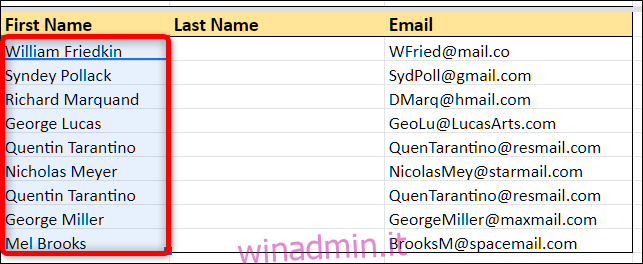
Importante: verifica che le celle a destra siano prive di contenuto, poiché questa funzionalità sovrascriverà i dati esistenti senza preavviso.
Successivamente, clicca su “Dati” e seleziona “Dividi testo in colonne”.
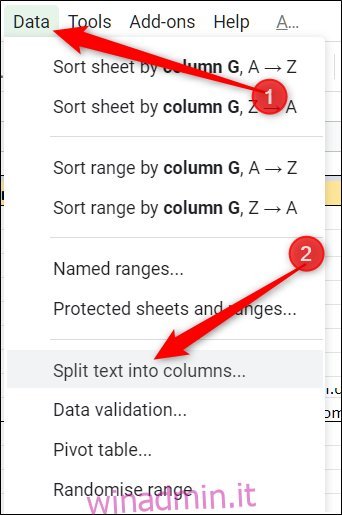
Google Sheets offre una serie di opzioni predefinite per la divisione dei dati, come virgola, punto e virgola, punto e spazio. In questo esempio, useremo “Spazio” come delimitatore, dato che i nostri dati sono separati da spazi.
Clicca sul menu a tendina e scegli “Spazio” dall’elenco delle opzioni di delimitazione.
Immediatamente, i dati vengono suddivisi e distribuiti nelle colonne adiacenti a quella originale.
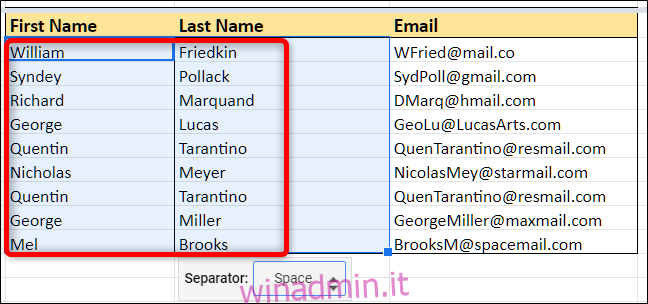
Se i tuoi dati sono separati da un carattere diverso da quelli proposti, non temere. Puoi utilizzare l’opzione “Personalizzato” per specificare il carattere desiderato.
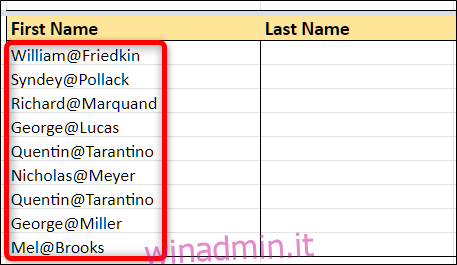
Dal menu a tendina per il separatore, scegli “Personalizzato”.
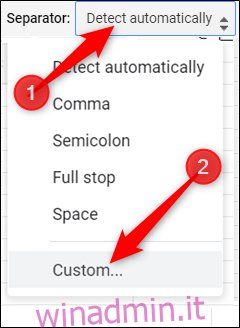
Nel campo di testo che si presenta, inserisci il carattere che vuoi usare per dividere i tuoi dati.

Un avvertimento: questo metodo non gestisce la divisione di dati che contengono due delimitatori diversi. In questi casi, dovrai utilizzare la funzione SPLIT integrata in Sheets, che vedremo in seguito.
Ecco fatto! Il delimitatore personalizzato ha rimosso tutte le occorrenze di “@” dalle celle.
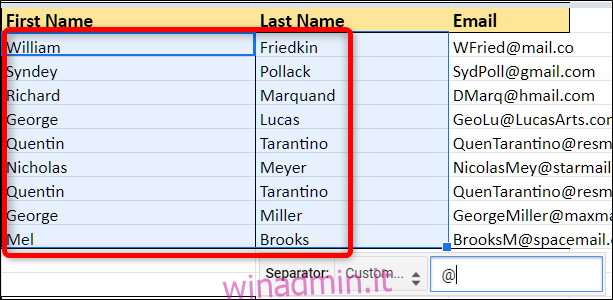
Come scomporre il testo tramite la funzione Split
Mentre la funzionalità precedente consente di specificare un solo delimitatore per la divisione, la funzione SPLIT ti permette di specificare più delimitatori per un singolo set di dati. Ad esempio, supponiamo che i tuoi dati siano indirizzi email e tu voglia estrarre nome utente, sottodominio e dominio di primo livello in tre colonne diverse.
Seleziona una cella vuota, digita =SPLIT(G14,”@.”), dove G14 è la cella di origine, e premi Invio.
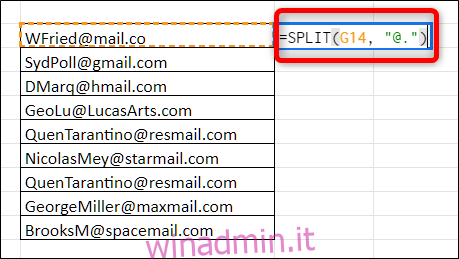
Per impostazione predefinita, ogni carattere del delimitatore all’interno delle virgolette viene trattato in modo individuale, a differenza del metodo precedente che avrebbe cercato “@.” come sequenza. Con SPLIT, invece, viene cercato prima “@” e poi “.”, separatamente.
Quindi, fai doppio clic sul quadratino blu per applicare la formula alle altre celle.
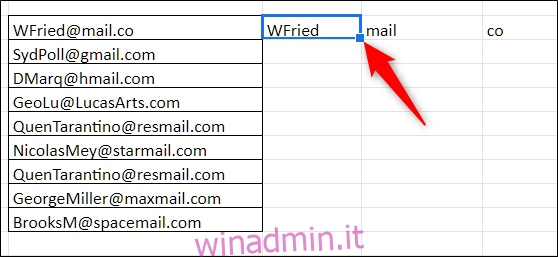
La funzione esegue la sua magia, separando i delimitatori dai dati.
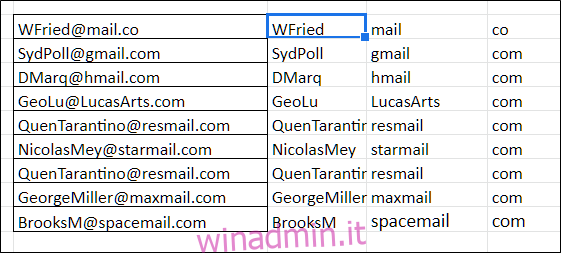
Ecco tutto quello che c’è da sapere. Ora puoi sfruttare la funzione di divisione di Fogli Google per suddividere i tuoi dati in celle separate all’interno del foglio di lavoro.